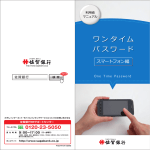Download ご利用開始マニュアル
Transcript
個人 向け 西武インターネットバンキング・モバイルバンキングサービス ご利用開始マニュアル 平成26年8月現在 Ver 2.5 「西武インターネットバンキング・モバイルバンキングサービス」にお申込みいただき誠にありがとうございます。 一度のお申込みで、 どちらのサービスもご利用いただけます。 インターネットバンキングは、 モバイルバンキングは、 お客さまのパソコンやスマートフォンからインターネットを利 お客さまのiモード・EZweb・Yahoo!ケータイ対応の携帯電話 用してお取引いただくサービスです。 を利用して、お取引いただくサービスです。 サービスのご利用開始には、 「初期登録」が必要です。 ご用意いただくもの お客さまに決めていただくもの ■ サービス申込書(お客様控) ■ ログインID 代表口座の店番・科目・口座番号が記載されています。 お申込みの際に窓口にてお渡しします。 ログイン (お取引開始) する際に使用する、お客さまの名前に代わるものです。 (モバイルバンキングでは、 ログインIDは使用しません。) ■ 初期登録情報のお知らせ ■ 新しいログインパスワード 仮ログインパスワードと仮確認用パスワードが印字されています。 お申込みの際に窓口にてお渡しします。 ログインする際に使用するパスワードです。仮のログインパスワードを、お客さ ま自身で決めた新しいログインパスワードに変更していただきます。 ■ お客さまのメールアドレス お取引の結果などを、 メールでお知らせするために必要です。 初期登録について ■ 新しい確認用パスワード お振込など重要な操作の際に使用するパスワードです。仮の確認用パスワード を、お客さま自身で決めた新しい確認用パスワードに変更していただきます。 ※上記3つは、いずれも6∼12文字の任意の英数字でお決めください。 英字のみ・数字のみも可能です。 (例:seibu1234、1648688など) ※上記3つは、同じものは登録できません。 ※インターネットバンキングの初期登録はパソコン・スマートフォンで、 モバイルバンキングの初期登録は携帯電話で、24時間いつでもで きます。 ■ 1日あたりの振込・振替限度額 ※モバイルバンキングは、 1台の携帯電話につき1契約のみご利用いた だけます。 ■ 1日あたりの税金・各種料金の払込み限度額 ※モバイルバンキングは、おひとり様でiモード・EZweb・Yahoo!ケータ イを同時にご利用いただけます。 (同時にログインすることはできま せん。) ■ 一問一答の合言葉 インターネットバンキングの初期登録は 2ページへ 万一の不正利用の被害を抑えるため、必要最小限の金額を設定ください。 Pay-easy(ペイジー)の利用限度額を設定していただきます。 お客さまが普段とは異なる環境からアクセスしている場合などに、パスワード とは別の質問でご本人確認をさせていただく場合があります。そのための質問 と回答を、あらかじめ登録していただきます。 モバイルバンキングの初期登録は iモードをご利用の方...5ページへ EZweb をご利用の方...6ページへ Yahoo!ケータイ 1 インターネットバンキング(パソコン・スマートフォン)の初期登録方法 画面のデザイン等は予告なく変更する場合があります。 1 当金庫ホームページにアクセスします。 1. 西武信用金庫のホームページにアクセスします。 http://www.seibushinkin.jp/ 2. 「インターネット・モバイルバンキング」をクリックします。 3. 「インターネットバンキングご利用はこちら」をクリックします。 4. 「ID取得」ボタンをクリックします。 2 口座情報とパスワード (初期値) を入力します。 1. 代表口座の店番、科目、口座番号を入力します。 ※これらは「サービス申込書(お客様控) 」に記載されています。 ※入力はすべて半角数字で行ってください。 2. ログインパスワードと、確認用パスワードを入力します。 ※「初期登録情報のお知らせ」に記載されています。 ※すでに携帯電話で初期登録を完了している方は、登録済みの新しいパスワードを 入力してください。 3. 「次へ」ボタンを押します。 3 ログインIDを登録します。 1. ログインIDを、お客さまご自身で決めて入力します。 確認のため、 2回入力してください。 ※6∼12文字の任意の英数字でお決めください。 (左図例:seibu1234) ※英字のみ・数字のみも設定可能です。 ※ログインパスワード、確認用パスワードと同じものは登録できません。 ※すでに他のお客さまが登録されたログインIDは登録できません。 2. 「次へ」ボタンを押します。 次ページへつづく 2 画面のデザイン等は予告なく変更する場合があります。 前ページからつづき 4 登録したログインIDを確認します。 1. 登録したログインIDを忘れないよう、 よくご確認ください。 ※ログインIDは、今後インターネットバンキングをご利用になる際に必要となります ので、大切に管理してください。 2. 「次へ」ボタンを押します。 ※すでに携帯電話で初期登録を完了している方は、以上でパソコンの初期登録は 完了です。ただ今登録したログインIDと、携帯電話で登録済みの新しいログイン パスワードでログインして、サービスをご利用いただけます。 5 登録したログインIDでログインします。 1. 上の 4 で登録したログインIDを入力します。 2. ログインパスワードを入力します。 ※ログインパスワードは、 ソフトウェアキーボード を開いてマウス入力する こともできます。→ 3. 「ログイン」ボタンを押します。 6 追加認証のための合言葉を登録します。 1. 質問項目をプルダウンメニューから3種類選択して、その質問に 対応する答をそれぞれ回答欄に入力します。 ※質問1∼3は、すべて異なるものを選択してください。 ※回答欄には、全角16文字以内で入力してください。 2. すべて入力が終わったら、チェックを入れて「登録」ボタンを押し ます。 次ページへつづく 3 画面のデザイン等は予告なく変更する場合があります。 前ページからつづき 7 パスワードを新しいものに変更します。 1. 前ページ 5 と同じログインパスワードを入力します。 2. 新しいログインパスワードを、お客さまご自身でお決めいただき 入力します。確認のため、 2回入力してください。 ※6∼12文字の任意の英数字でお決めください。英字・数字のみも可能です。 ※ログインIDと同じものは登録できません。 3. 「初期登録情報のお知らせ」に記載された確認用パスワードを 入力します。 4. 新しい確認用パスワードを、お客さまご自身でお決めいただき 入力します。確認のため、 2回入力してください。 ※6∼12文字の任意の英数字でお決めください。英字・数字のみも可能です。 ※ログインID、新しいログインパスワードと同じものは登録できません。 5. 「変更実行」ボタンを押します。 ※このボタンを押して次の⑧の画面が表示された時点で、当金庫が発行したパス ワードは無効となり、以後新しいパスワードが有効となります。 8 お客さま情報の登録を行います。 1. お客さまのメールアドレスを入力します。確認のため2回入力 してください。 ※お取引の結果などをこのメールアドレスあてに自動通知しますので、正確に 入力してください。 ※携帯電話のメールアドレスを指定した場合、迷惑メール防止のための受信拒 否設定をしていると通知メールが受信できませんので、 ドメイン指定受信の 設定が必要です。詳しくは8ページをご覧ください。 2. 連絡先電話番号を入力します。 3. 1日あたりの振込・振替限度額を入力します。 ※万一の不正利用の被害を抑えるため、必要最小限の金額を入力ください。 ※1口座あたり0万円∼200万円の範囲で設定できます。 0万円とした場合、 振込・振替はご利用いただけません。 ※貯蓄預金口座からの振込はできません (振替は可能です) 。 4. 1日あたりの税金・各種料金の払込み限度額を入力します。 ※Pay-easy(ペイジー)の利用限度額を設定してください。 ※1口座あたり0万円∼200万円の範囲で設定できます。 0万円とした場合、 料金払込みはご利用いただけません。 ※貯蓄預金口座からの料金払込みはできません。 5. 上の 7 で登録した新しい確認用パスワードを入力します。 6. 「登録実行」ボタンを押すと、 メイン画面が表示されます。 以上で、 インターネットバンキングの初期登録は完了です。 メイン画面からサービスをご利用ください。 4 モバイルバンキング (携帯電話)の初期登録方法 画面のデザイン等は予告なく変更する場合があります。 iモード をご利用の方 1 当金庫トップページにアクセスします。 3 サービス開始登録を行います。 4 サービス開始登録 を選択 i Menu します。 メニューリスト モバイルバンキング 全国信用金庫 代表口座の店番、科目、口座番号 を入力します。 関東甲信越 ※これらは「サービス申込書 (お客様 控)」に記載されています。 ※入力はすべて半角数字で行ってくだ さい。 西武信用金庫 2 マイメニュー登録を行います。 ログインパスワードと確認用パス ワードを入力します。 3 マイメニュー登録 を選択 します。 ※「初期登録情報のお知らせ」に記載 されています。 ※すでにパソコンで初期登録を完了 している方は、登録済みの新しい パスワードを入力してください。 を押します。 次へ サービス開始登録が完了しました。 を選択 1 マイメニュー登録 を選択します。 マイメニューへ します。 マイメニューから iモードパスワードを入力します。 を選択します。 西武信用金庫 ※iモードパスワードは、iモード契約 後にお客さまが設定した4桁の数字 で、未設定の場合は「0000」です。 不明な場合はNTTドコモへお問い合 わせください。 2 モバイルバンキング を選択 を押します。 決定 します。 マイメニュー登録が完了しました。 を押します。 次へ ※iモードをご利用の方は、 次回ご利用時以降も必ず マイメニューからアクセス してください。 7ページへすすむ 5 画面のデザイン等は予告なく変更する場合があります。 EZweb・Yahoo!ケータイ をご利用の方 1 当金庫トップページにアクセスします。 EZweb の場合 代表口座の店番、科目、口座番号 を入力します。 Yahoo!ケータイの場合 トップメニュー Yahoo!ケータイ メニューリスト メニューリスト バンキング・マネー バンキング 信用金庫 信用金庫 関東 関東 西武信用金庫 西武信用金庫 ※これらは「サービス申込書 (お客様 控)」に記載されています。 ※入力はすべて半角数字で行ってく ださい。 ログインパスワードと確認用パス ワードを入力します。 ※「初期登録情報のお知らせ」に記載 されています。 ※すでにパソコンで初期登録を完了 している方は、登録済みの新しい パスワードを入力してください。 を押します。 次へ ※当金庫トップページを「お気に入り」 「ブックマーク」に 登録し ておくと、次回ご利用時に素早くアクセスできます。 サービス開始登録が完了しました。 を選択します。 トップページへ 2 サービス開始登録を行います。 3.サービス登録・削除 を選択 します。 2.モバイルバンキング を選択 します。 1.サービス開始登録 を選択 します。 次ページへつづく 6 画面のデザイン等は予告なく変更する場合があります。 5ページ・6ページからつづき 4 パスワードを新しいものに変更します。 ログインパスワードを入力します。 連絡先電話番号を入力します。 を押します。 ログイン 次へ を押します。 1日あたりの税金・各種料金の払 込み限度額を入力します。 上記と同じログインパスワードを 入力します。 新しいログインパスワードをお客 さまご自身でお決めいただき入 力します。確認のために2回入力 してください。 ※6∼12文字の任意の英数字でお決 めください。英字のみ・数字のみも可 能です。 ※ログインIDと同じものは登録できま せん。 「初期登録情報のお知らせ」に記 載された確認用パスワードを入力 します。 新しい確認用パスワードをお客さ まご自身でお決めいただき、入力 します。確認のため2回入力して ください。 ※6∼12文字の任意の英数字でお決 めください。英字のみ・数字のみも可 能です。 ※ログインID、新しいログインパスワ ードと同じものは登録できません。 ※Pay-easy(ペイジー)の利用限度額 を設定してください。 ※1口座あたり0万円∼200万円の 範囲で設定できます。 0万円とした 場合、料金払込みはご利用いただけ ません。 ※貯蓄預金口座からの料金払込みは できません。 を押します。 次へ 1日あたりの振込・振替限度額を 入力します。 ※万一の不正利用の被害を抑えるた め、必要最小限の金額を入力くださ い。 ※1口座あたり0万円∼200万円の 範囲で設定できます。 0万円とした 場合、振込・振替はご利用いただけ ません。 ※貯蓄預金口座からの振込はできま せん (振替は可能です) 。 左の で登録した新しい確認 4 用パスワードを入力します。 を押します。 実行 次へ を押します。 ※「次へ」を押して次の⑤の画面が表 示された時点で、当金庫が発行した 仮のパスワードは無効となり、以後 新しいパスワードが有効となります。 登録した内容が表示されるので、 ご確認ください。 5 お客さま情報の登録を行います。 お客さまのメールアドレスを入力 します。確認のために2回入力し てください。 ※お取引の結果などをこのメールア ドレスあてに自動通知しますので、 正確に入力してください。 ※携帯電話のメールアドレスを指定 した場合、迷惑メール防止のため の受信拒否設定をしていると通知 メールが受信できませんので、 ド メイン指定受信の設定が必要です。 詳しくは7ページをご覧ください。 次へ を押します。 確認 を押すと、 メイン画面が表 示されます。 以上で、モバイルバンキングの初期登録は完了です。メ イン画面からサービスをご利用ください。 7 ご利用上の注意 ■ IDとパスワードについて 西武インターネットバンキング・モバイルバンキングサービスは、 「ロ グインID」 「ログインパスワード」 「確認用パスワード」でご本人を確認 しています。これらを他人に知られることのないよう、十分にご注意く ださい。 ■ IDやパスワードを他人に知られてしまったら... ただちにパソコンや携帯電話からログインして、取引内容をご確認く ださい。身に覚えのない振込などの取引がある場合はすべて取消操 作を行い、 ログインIDとパスワードの変更を行ってください。取消で きない取引がある場合や、口座からの出金を停止する場合は、平日は お取引店へ、休日・夜間はATMサービスセンター (0120−880−46 4) へご連絡ください。 ■ IDやパスワードを何回か間違えてしまったら... パスワードを規定回数以上間違えて入力すると、一定時間サービス を利用できなくなりますので、 しばらくお待ちいただいてから再度正 しいパスワードを入力してください。また、 この一時停止を規定回数 繰り返すとサービス停止となり、以後サービスをご利用いただけなく なります。サービスを再開するには「パスワード再発行」または「再契 約」のお手続きが必要です。なお、一時停止やサービス停止の際は、 その旨の通知メールを自動発信していますので、万一お心当たりの ないメールが届いた場合は、直ちにお取引店へご連絡ください。 ■ IDやパスワードを忘れてしまったら... IDやパスワードは当金庫側でもお調べすることができませんので、 「ログインID」を忘れてしまった場合は「再契約」のお手続き、 「ログイ ンパスワード」 「確認用パスワード」を忘れてしまった場合は「パスワ ード再発行」のお手続きをしてください。 ■ パスワードの有効期限について 初期登録は、 ご契約または再契約後1年以内に行ってください。 1年 を経過した場合は再契約のお手続きが必要です。 また、90日ごとに 「ログインパスワード」 「確認用パスワード」の変更 を促す画面が表示されます。 「変更しない」を選択すればそのまま継 続してご利用いただけますが、危険防止のため定期的に変更するこ とをおすすめします。 ■ 初期登録途中で操作や通信を中断してしまったら... 改めて正常にログインすれば、初期登録の続きの画面が表示されま す。ただし、 ログインIDの取得後に中断した場合は取得したログイン IDが登録され有効となります。また、新しいログインパスワードや新 しい確認用パスワードの変更後に中断した場合も新しいパスワード が有効となります。 ■ 送信した振込・振替を取り消したい場合は... 振込指定日の前日まではパソコンまたは携帯電話から取り消すこと ができます。パソコンは「振込・振替のご依頼内容照会・取消」 メニュー、 携帯電話は「依頼照会・取消」 メニューから取消操作を行ってください。 なお、振込指定日当日は取り消すことができませんので、お取引店に て組戻し手続きを依頼してください。組戻し手続きには、当金庫所定 の手数料をいただきます。 ■ 振込・振替中に操作や通信を中断してしまったら... 振込処理がどこまで完了して中断したかによって、振込が成立する場 合と成立しない場合があります。二重振込を防止するために、必ず 「振込・振替のご依頼内容照会・取消」 メニューまたは「依頼照会・取 消」 メニューで取引結果をご確認ください。 ■ 携帯電話を機種変更したい場合は... お取引店へのお届けは不要ですが、お客さまの操作が必要です。 携帯電話会社を変更しない機種変更の場合は、iモードであれば今ま での携帯電話の解約をする前に 「マイメニュー削除」を行い、新しい 携帯電話で「マイメニュー登録」→「サービス開始登録」を行うことで、 引き続きご利用いただけます。また、EZweb・Yahoo!ケータイであれ ば今までの携帯電話の解約をする前に 「サービス登録削除」を行い、 新しい携帯電話で「サービス開始登録」を行うことで、引き続きご利 用いただけます。 「マイメニュー削除」や「サービス登録削除」を行わないで携帯電話 を解約した場合や、盗難・紛失などにより機種変更した場合は、解約か ら数日後に新しい携帯電話で利用できるようになります。その後、iモ ードの場合は「マイメニュー登録」→「サービス開始登録」、EZweb・ Yahoo!ケータイの場合は「サービス開始登録」を行ってください。 携帯電話会社を変更する機種変更 (番号ポータビリティを含む)の場 合は、新しい携帯電話がiモードであれば「マイメニュー登録」→「サ ービス開始登録」を、EZweb・Yahoo!ケータイであれば「サービス開 始登録」を行うことで、引き続きご利用いただけます。なお、お客さま のメールアドレスが変更されるので、 ログイン後必ずメールアドレス 設定変更を行ってください。 ■ 携帯電話の盗難・紛失にあったら... ただちにご契約の携帯電話の事故受付窓口に連絡してください。携 帯電話の解約手続きが完了した後、新しい携帯電話でiモードの場合 は「マイメニュー登録」→「サービス開始登録」、EZweb・Yahoo!ケー タイの場合は「サービス開始登録」を行えば、引き続きご利用いただ けます。 ■ 通知メールが届かない場合は... 危険防止のため、振込や設定変更など重要な操作を行った際に、そ の内容をお知らせする通知メールを自動発信します。この通知メー ルがお客さま側で受信されない場合、正しいメールアドレスが登録 されていないものとシステムが判断し、次回ログインした際に自動的 にメールアドレス登録変更画面が表示される仕組みになっています。 登録したメールアドレスは、パソコンの場合は「お客さま登録情報変 更」 メニュー、携帯電話の場合は「メールアドレス変更」 メニューで確 認できますので、正しいメールアドレスが登録されているかご確認く ださい。 また、携帯電話のメールアドレスを指定した場合、迷惑メール防止の ためのメール受信拒否の設定をしていると、通知メールが受信され ず上記の現象が発生します。携帯電話のドメイン指定受信機能で 「@webcenter.anser.or.jp」を登録すれば、通知メールが受信可能と ドメイン指定受信の設定方法に なりますので必ず設定してください。 ついては、携帯電話の取扱説明書をご覧ください。 ■ メールアドレスを変更したら... 通知メールが届かない場合、 ログインするたびにメールアドレス登録 変更画面が表示されてしまうので、パソコンの場合は「お客さま登録 情報変更」 メニュー、携帯電話の場合は「メールアドレス変更」 メニュ ーから正しいメールアドレスに変更してください。なお、お取引店へ のお届けは不要です。 スマートフォンや携帯電話について ■ 利用可能なパソコン、 本サービスの動作が確認されているパソコン・スマートフォンのOS・ ブラウザの組み合わせや携帯電話の機種を、当金庫ホームページに 記載しています。記載のないOSやブラウザではご利用いただけませ ん。なお、Yahoo!ケータイの一部の3G端末はご利用いただけません のでご注意ください。 8